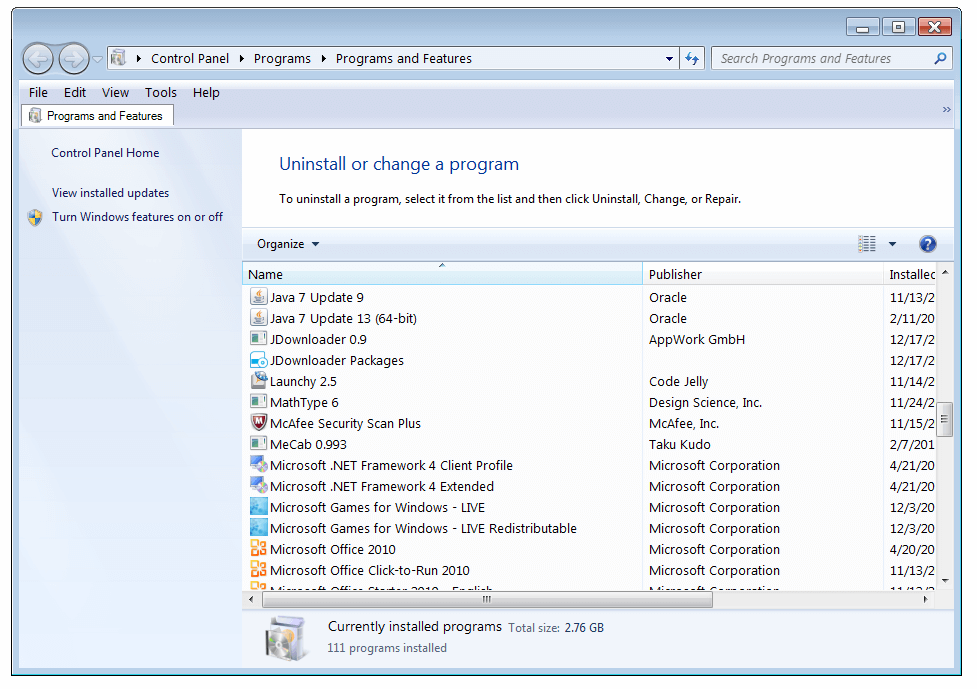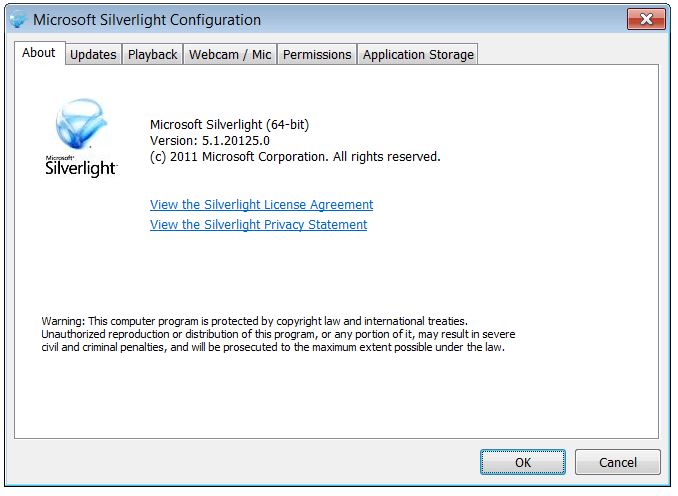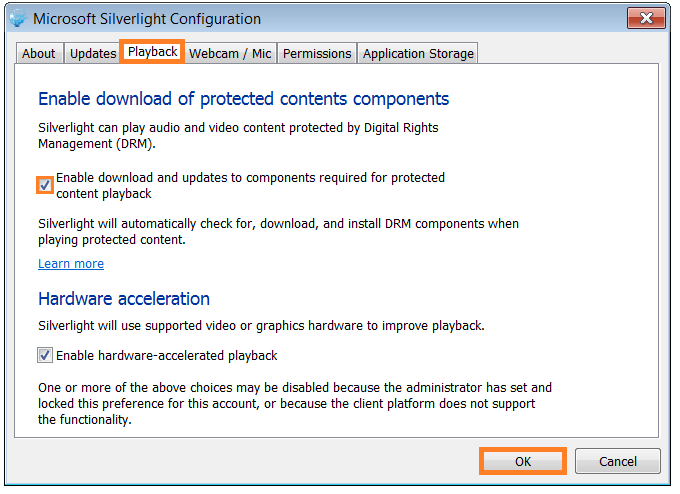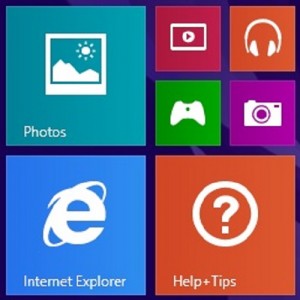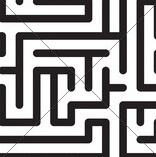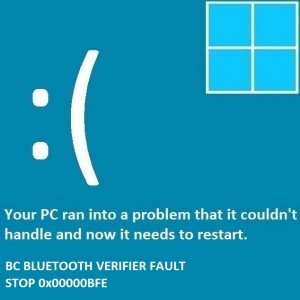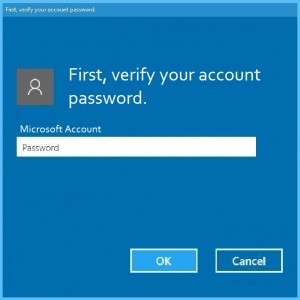Fehlerbehebung bei Silverlight
Leserfrage:
„Hallo Wally, wenn ich versuche, ein Video anzusehen, das Silverlight im Internet Explorer verwendet, wird Fehler 3222 angezeigt“ – Elizabeth G., USA
Bevor ich ein Computerproblem behebe, empfehle ich immer, alle zugrunde liegenden Probleme zu scannen und zu beheben, die sich auf den Zustand und die Leistung Ihres PCs auswirken:
- Schritt 1: Laden Sie das PC Repair & Optimizer Tool herunter (WinThruster für Win 10, 8, 7, Vista, XP und 2000 – Microsoft Gold zertifiziert).
- Schritt 2: Klicken Sie auf „Scan starten“, um Windows-Registrierungsprobleme zu finden, die PC-Probleme verursachen könnten.
- Schritt 3: Klicken Sie auf „Alle reparieren“, um alle Probleme zu beheben.
Das Einrichten wöchentlicher (oder täglicher) automatischer Scans trägt dazu bei, Systemprobleme zu vermeiden und dafür zu sorgen, dass Ihr PC schnell und störungsfrei läuft.
Wallys Antwort: Silverlight ähnelt Adobe Flash. Silverlight macht fast das Gleiche wie Flash, aber trotz der Unterstützung von Microsoft hat Silverlight als Flash und als kommender HTML5-Standard keine große Akzeptanz gefunden. Zum Streamen von Videos auf einigen namhaften Websites ist Silverlight erforderlich, und die Behebung dieses Fehlers sollte Ihnen auch keine großen Probleme bereiten.
Was ist Microsoft Silverlight?
Silverlight gilt allgemein als Microsofts Antwort auf Adobes Flash. Es verfügt über ähnliche Funktionen und Zwecke wie Adobe Flash. Es wird hauptsächlich zum Streamen von Videos über das Internet verwendet.
Wie sieht der Fehler aus?
Beim Ansehen eines Videos, das Microsoft Silverlight verwendet, gibt der Streaming-Player möglicherweise einen der folgenden Fehler aus:
Fehler 3222, Fehler 1001, Fehler 800x, Fehler 3001, Fehler 571
Fehlerbehebung
Installieren Sie Microsoft Silverlight erneut
Wenn Ihre installierte Version von Silverlight beschädigte Dateien enthält, muss sie neu installiert werden. Schließen Sie Ihren Internetbrowser und deinstallieren Sie Ihr Silverlight-Plugin über das Fenster „Programme hinzufügen oder entfernen“.
Windows Vista und Windows 7:
- Klicken Sie auf Start und geben Sie Programme hinzufügen oder entfernen ein

- Wählen Sie Microsoft Silverlight > Klicken Sie auf die Schaltfläche „Deinstallieren“.
- Klicken Sie auf JA, um das Deinstallationsfenster zu schließen
Windows XP:
- Klicken Sie auf Start > Einstellungen > Systemsteuerung > Programme hinzufügen oder entfernen.
- Wählen Sie „Microsoft Silverlight“ > Klicken Sie auf „Entfernen“ > Klicken Sie zum Deinstallieren auf „Ja“.
So aktivieren Sie die DRM-Unterstützung für Microsoft Silverlight
Silverlight kann DRM-unterstützte Inhalte streamen. So aktivieren Sie DRM
Windows:
- Klicken Sie auf die Schaltfläche „Start“, geben Sie „Microsoft Silverlight“ ein und drücken Sie die Eingabetaste

- Im Microsoft Silverlight-Konfigurationstool > Klicken Sie auf die Registerkarte „Wiedergabe“ > Aktivieren Sie das Kontrollkästchen „Download und Updates für für die Wiedergabe geschützter Inhalte erforderliche Komponenten aktivieren“ > Klicken Sie auf die Schaltfläche „OK“.

- Öffnen Sie den Internet Explorer und versuchen Sie erneut, das Video anzusehen.
Ich empfehle meinen Lesern immer, regelmäßig einen vertrauenswürdigen Registry-Reiniger und -Optimierer zu verwenden, z WinThruster oder CCleaner. Viele Probleme, auf die Sie stoßen, können auf eine beschädigte und aufgeblähte Registrierung zurückgeführt werden. Viel Spaß beim Rechnen! ![]()